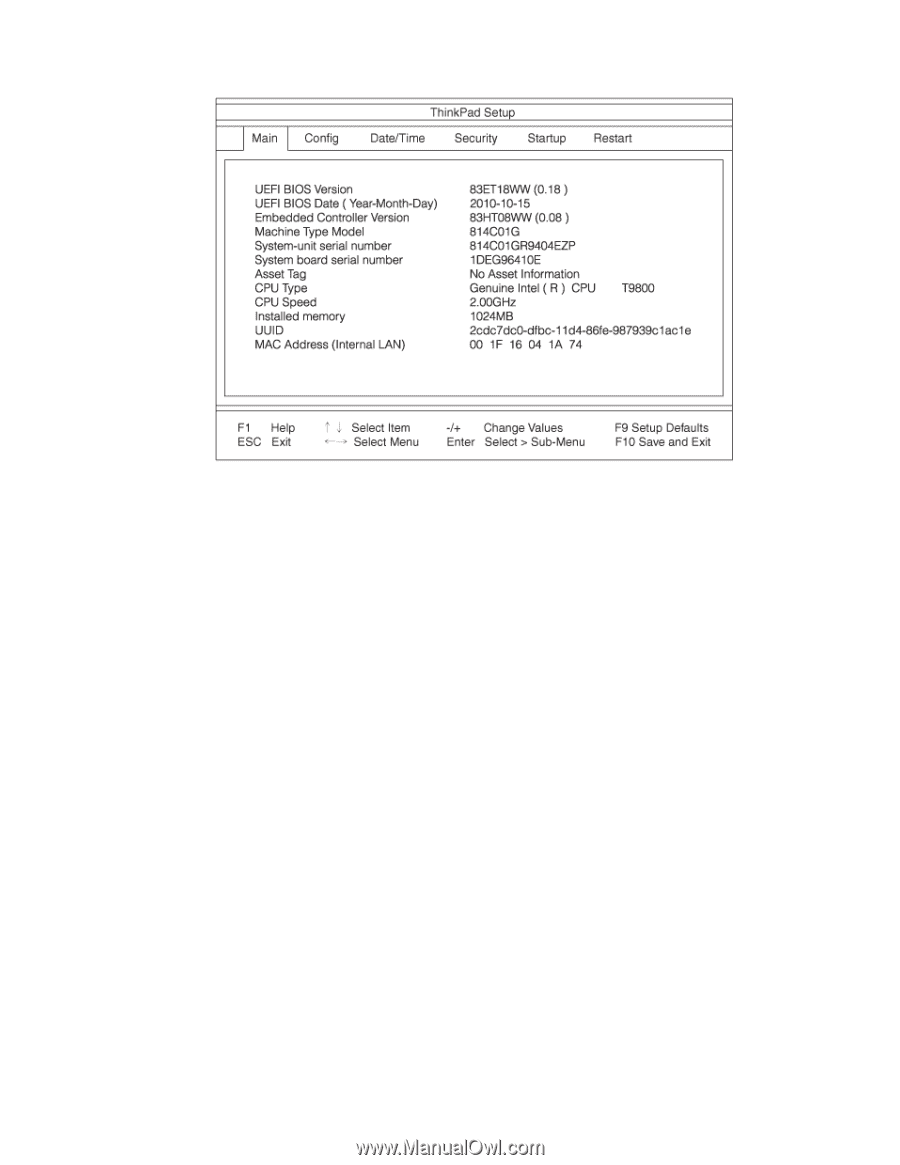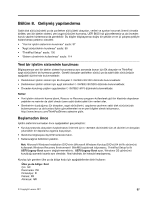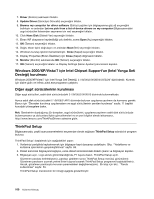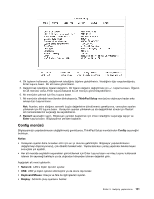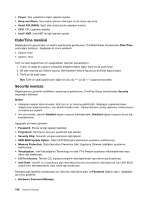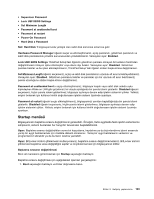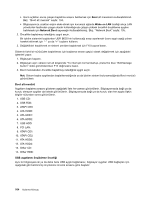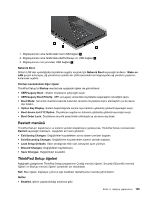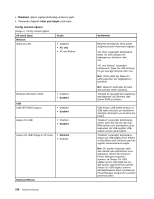Lenovo ThinkPad X1 (Turkish) User Guide - Page 119
Config menüsü, ThinkPad Setup, Restart, Enter, Config, Notlar, Network, Keyboard/Mouse, Display
 |
View all Lenovo ThinkPad X1 manuals
Add to My Manuals
Save this manual to your list of manuals |
Page 119 highlights
4. Ok tuşlarını kullanarak, değiştirmek istediğiniz öğelere gidebilirsiniz. İstediğiniz öğe vurgulandığında, Enter tuşuna basın. Bir alt menü görüntülenir. 5. Değiştirmek istediğiniz öğeleri değiştirin. Bir öğenin değerini değiştirmek için +/- tuşlarına basın. Öğenin bir alt menüsü varsa, Enter tuşuna basarak bu alt menüyü görüntüleyebilirsiniz. 6. Alt menüden çıkmak için Esc tuşuna basın. 7. Alt menünün altındaki menülerden birindeyseniz, ThinkPad Setup menüsüne erişinceye kadar arka arkaya Esc tuşuna basın. Not: Ayarları, satın aldığınız zamanki özgün değerlerine döndürmeniz gerekiyorsa, varsayılan ayarları yüklemek için F9 tuşuna basın. Varsayılan ayarları yüklemek ya da değişiklikleri atmak için Restart alt menüsündeki bir seçeneği de seçebilirsiniz. 8. Restart seçeneğini seçin. Bilgisayarı yeniden başlatmak için imleci istediğiniz seçeneğe taşıyın ve Enter tuşuna basın. Bilgisayarınız yeniden başlatılır. Config menüsü Bilgisayarınızın yapılandırmasını değiştirmeniz gerekiyorsa, ThinkPad Setup menüsünden Config seçeneğini belirleyin. Notlar: • Varsayılan ayarlar daha önceden sizin için en iyi duruma getirilmiştir. Bilgisayar yapılandırmasını değiştirmeyi düşünüyorsanız, çok dikkatli hareket edin. Yapılandırmanın yanlış yapılması beklenmeyen sonuçlara yol açabilir. • Her alt menüde seçilebilir seçenekleri görüntülemek için Enter tuşuna basın ve imleç tuşunu kullanarak istenen bir seçeneği belirleyin ya da doğrudan klavyeden istenen değerleri girin. Aşağıdaki alt menü gösterilir: • Network: LAN'a ilişkin işlevleri ayarlar. • USB: USB'ye ilişkin işlevleri etkinleştirir ya da devre dışı bırakır. • Keyboard/Mouse: Klavye ve fare ile ilgili işlevleri ayarlar. • Display: Görüntü çıkışı ayarlarını belirler. Bölüm 8. Gelişmiş yapılandırma 101